Razítkovací nástroj v CINEMA 4D patří k nejuniverzálnějším funkcím, které ti mohou pomoci při texturování 3D modelů. Umožňuje ti přenést rozložení luminance textury na tyto modely a dosáhnout tak ohromujících výsledků. Ať už chceš vytvářet takto detailní povrchy pro postavy, prostředí nebo objekty – s razítkovacím nástrojem máš správnou funkci po ruce. V této příručce tě podrobně seznámím s používáním razítkovacího nástroje, abys ho mohl efektivně využít pro své projekty.
Nejdůležitější poznatky
- Razítkovací nástroj umožňuje otiskování nebo zvedání textur na površích.
- Můžeš použít existující textury z přednastavení nebo vytvořit vlastní designy.
- Různé nastavení umožňují přizpůsobení síly, velikosti a úhlu razítka pro dosažení různých efektů.
Krok za krokem návod
1. Výběr razítkovacího nástroje
Abychom začali s razítkovacím nástrojem, nejprve vyber nástroj pro zvedání. Poté klikni na razítkovací nástroj. Všimni si, že pro razítkování potřebuješ obrázek. Tento obrázek může být buď vlastní, nebo z dostupných přednastavení.
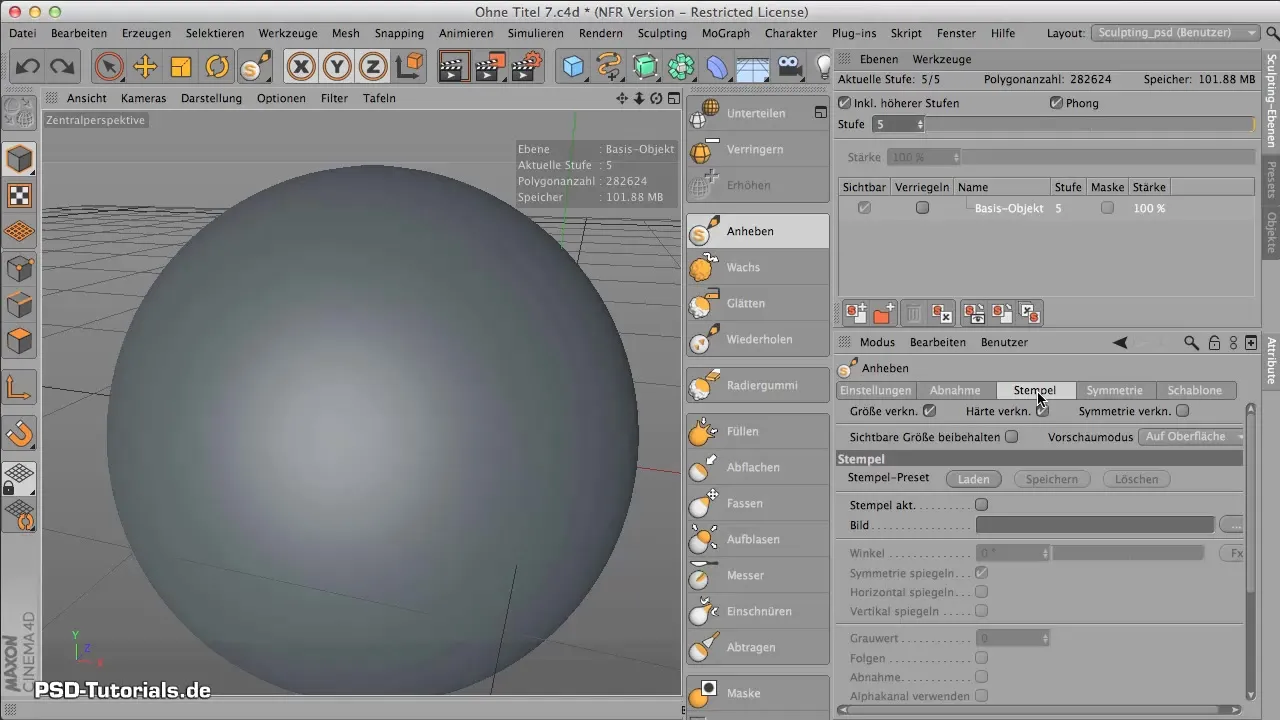
2. Použití přednastavení
Existuje mnoho přednastavení, které můžeš využít pro usnadnění začátku. Přejdi do přednastavení a otevři složku „Sculpt Brushes“. Tam můžeš procházet různé kategorie, které nabízejí různé textury a vzory. Tyto sahají od knoflíků po praskliny a štěrbiny.
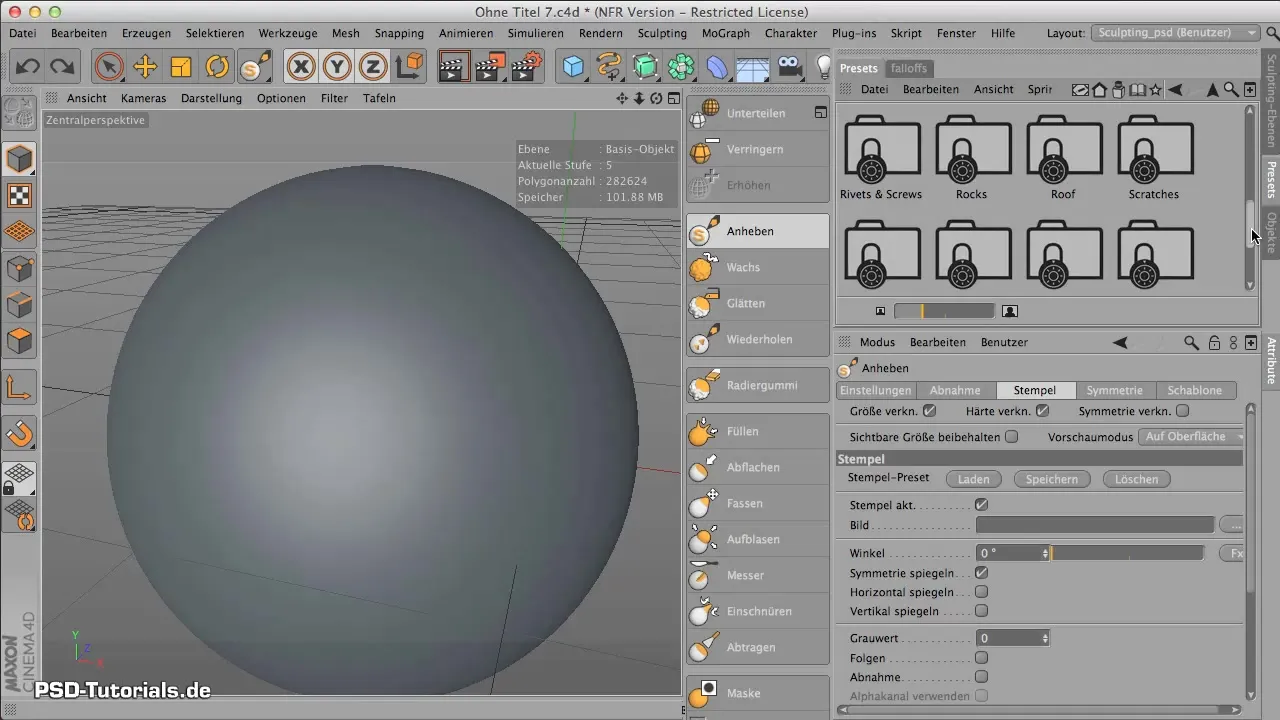
3. Importace textury
Až najdeš vhodnou texturu, přetáhni ji do odpovídajícího obrázkového pole v programu. Tato funkce ti umožňuje vybrat požadovanou texturu pro razítkování a integrovat ji do svého projektu.
4. Úprava rozměrů razítka
S načteným vzorem můžeš přizpůsobit velikost a zobrazení. Vlastnosti razítkovacího nástroje ti umožňují nastavit sílu a úhel textury. Experimentuj s těmito nastaveními, abys dosáhl optimálního efektu pro svůj 3D model.
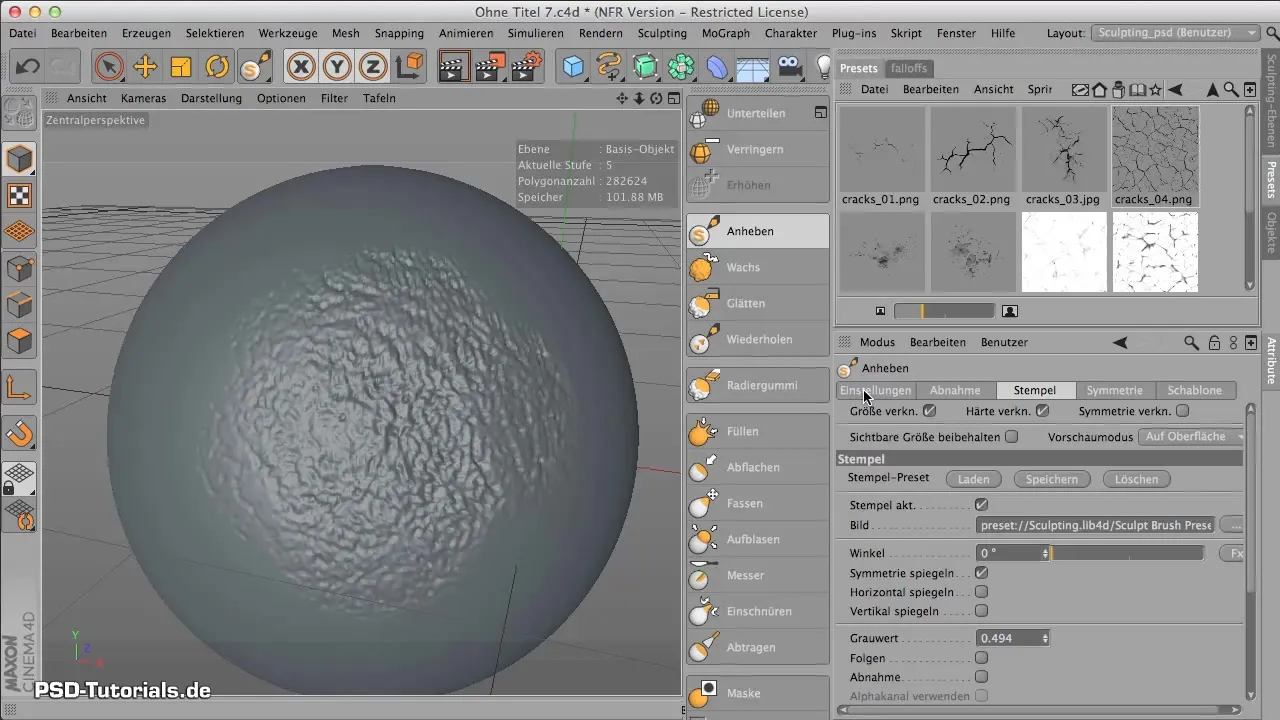
5. Prohlubování a zvedání textur
Aby bylo možné přesně určit, které části textury mají být zvednuty a které prohloubeny, aktivuj funkci „Zobrazit výšku“. Zde můžeš pomocí šedých hodnot určit, co je zobrazeno jako prohloubené nebo zvednuté. Červená znamená prohloubené, zatímco zelená je pro zvednuté oblasti.
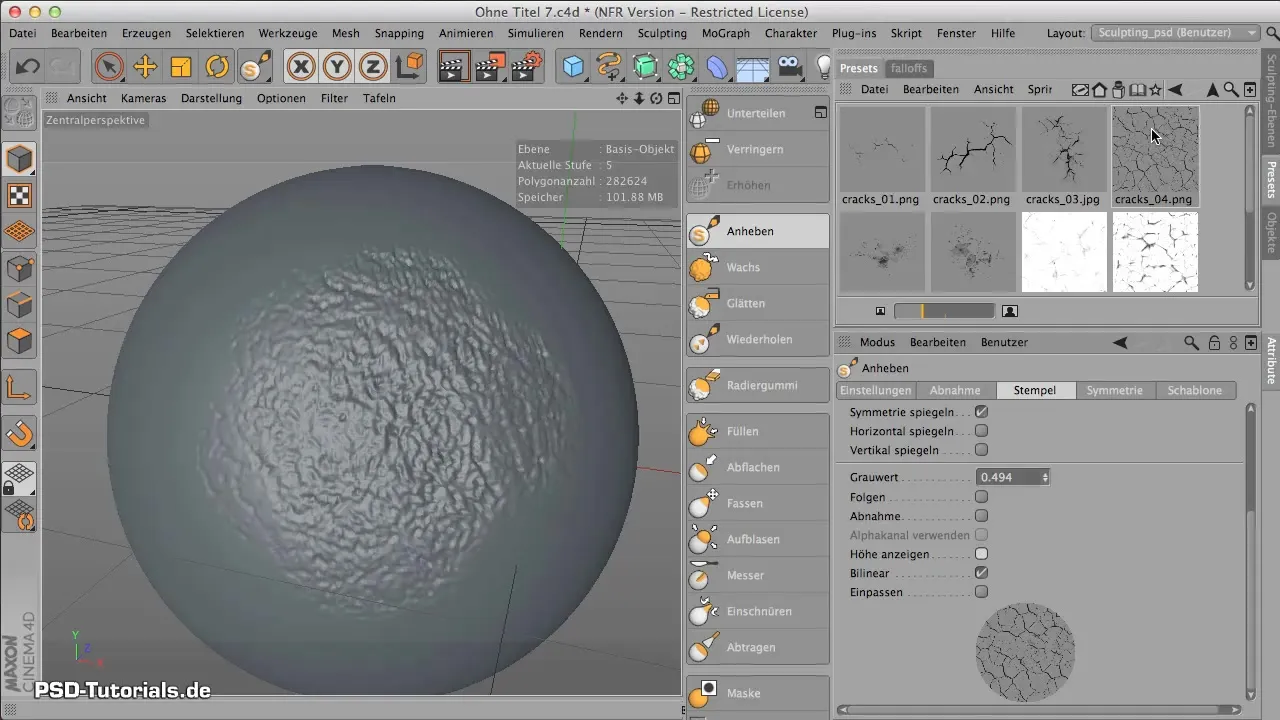
6. Jemné doladění účinku razítka
Experimentuj s šedými hodnotami pro přesné úpravy. Pokud hodnotu zvýšíš, oblasti se prohloubí více, zatímco hodnota blízká nule způsobí, že textura se spíše jeví jako zvednutá. Tato funkce umožňuje vysokou detailnost.
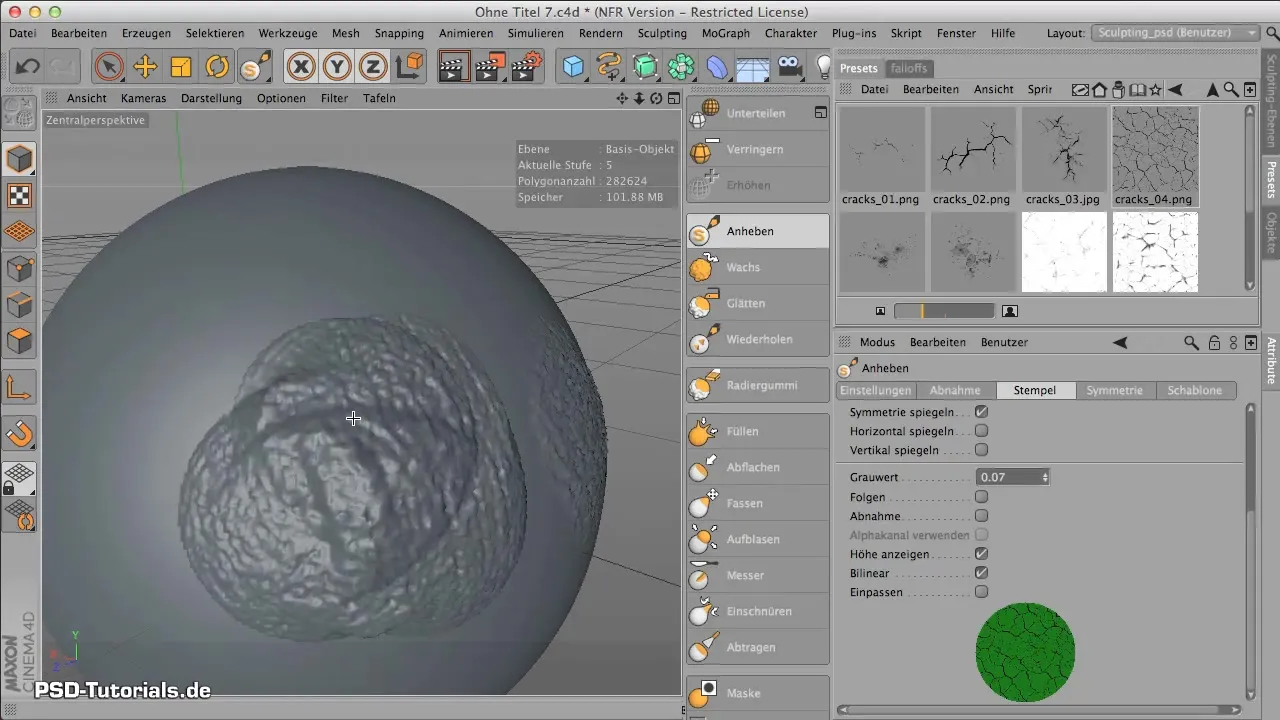
7. Použití v pracovním postupu
Pamatuj při práci s razítkovacím nástrojem, že nejsou generována žádná nová polygon. Tvoříš tedy svou stávající geometrii. To znamená, že při vytváření složitých struktur musíš dbát na to, že tvé původní polygon jsou dostatečné pro zajištění požadované detailnosti.
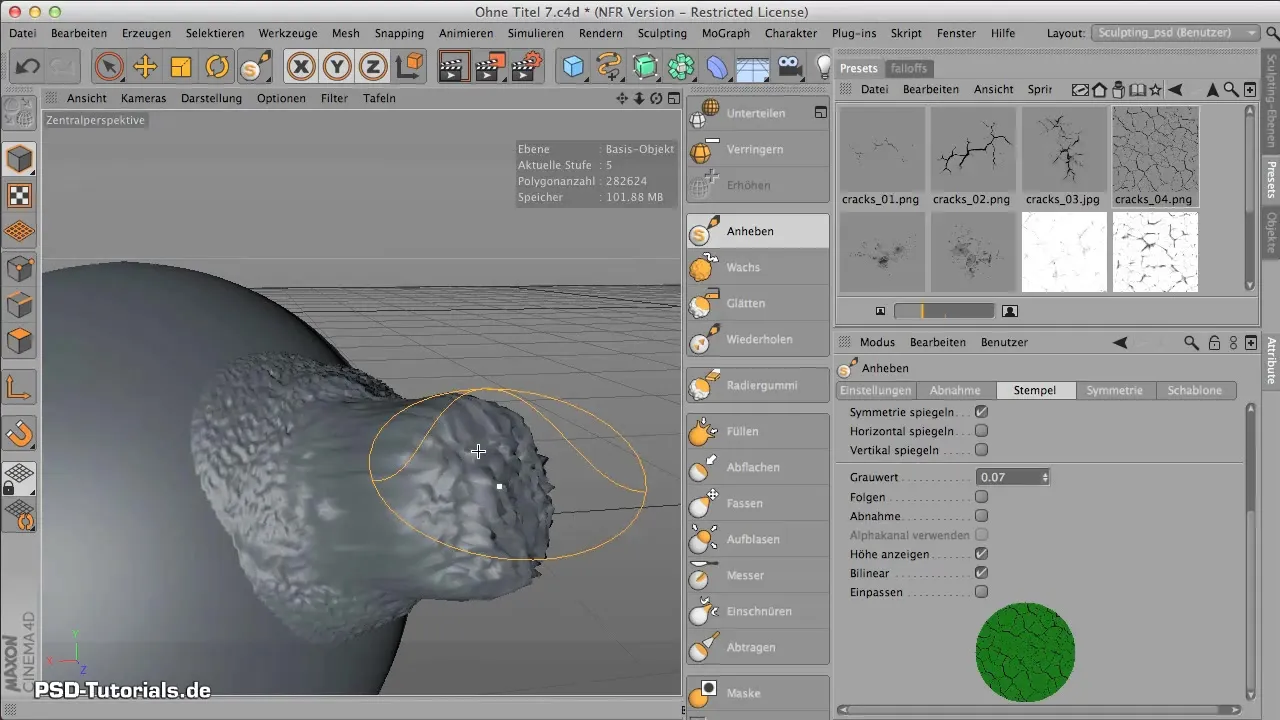
8. Vizualizace geometrie
Aby ses mohl lépe porozumět geometrii svých objektů, můžeš přepínat mezi zobrazeními. Režim Guro-Shading ti umožní vidět, jak jsou polygon pod otisky skutečně rozloženy. To může být užitečné, aby se zajistilo, že nedochází k nadměrnému deformacím.
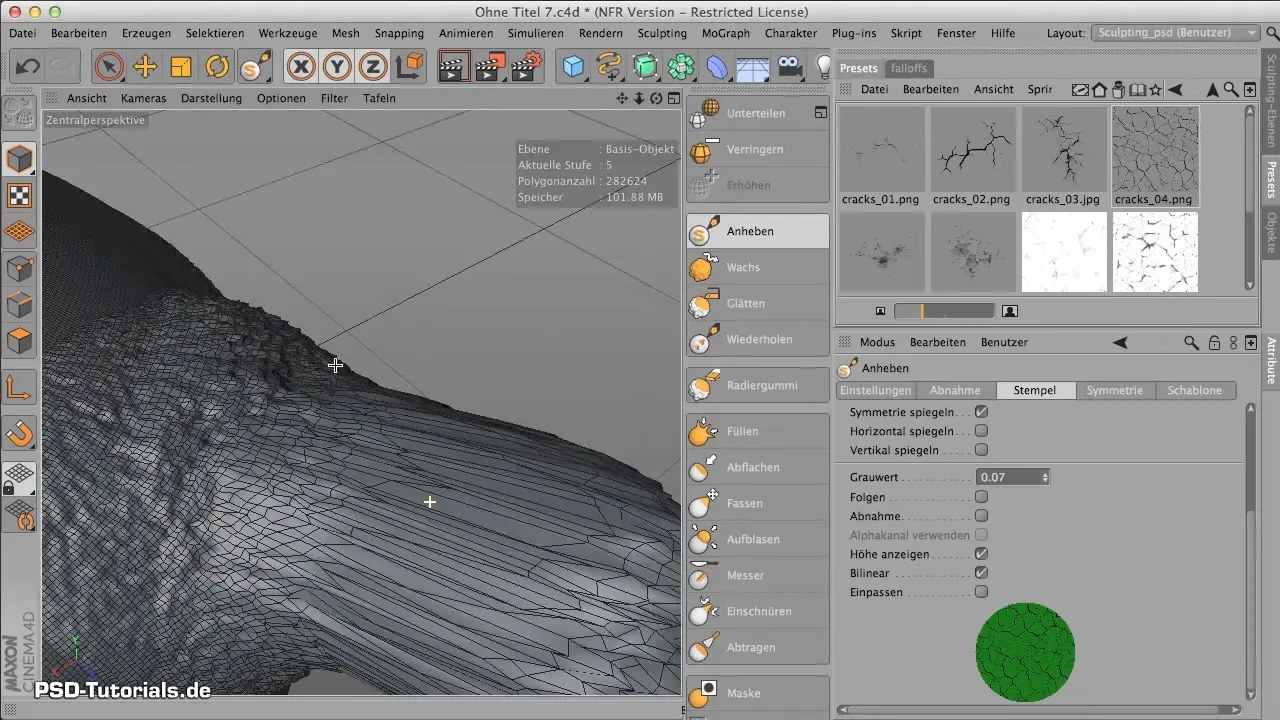
9. Návrat k normálnímu zobrazení
Až buduš mít textury upraveny a otisknuty, vrať se k normálnímu zobrazení, abys mohl zhlédnout svůj konečný výsledek. Experimentuj s různými texturami a nastaveními, abys viděl, které kombinace ti přinesou nejlepší výsledky.
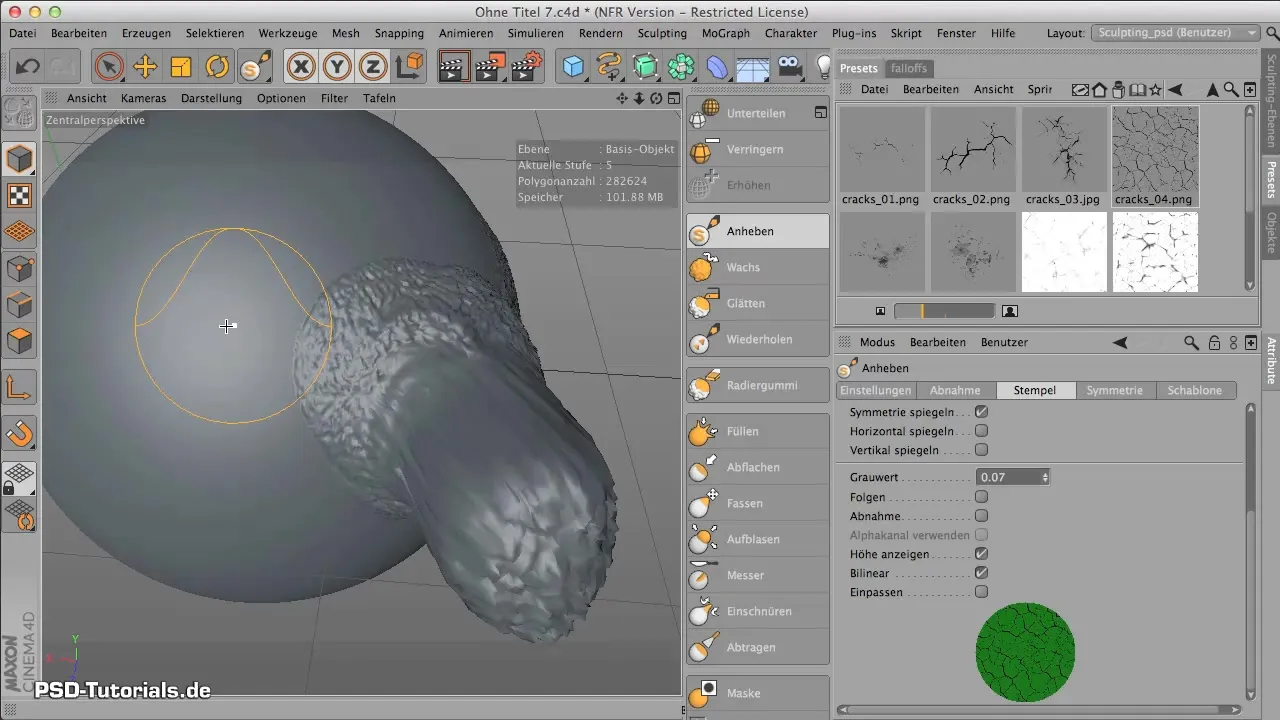
Shrnutí - Razítkovací nástroj v CINEMA 4D: Krok za krokem k dokonalé textuře
Razítkovací nástroj v CINEMA 4D ti poskytuje efektivní nástroj pro obohacení tvých 3D modelů detailními povrchy. Osvoj si základní techniky, jak textury kreativně a efektivně umísťovat na své modely.
Často kladené otázky
Co je razítkovací nástroj v CINEMA 4D?Razítkovací nástroj umožňuje razítkování a zvedání textur na površích.
Jak mohu importovat texturu?Textury mohou být vybrány z přednastavení nebo vytvořeny a přetaženy do programu.
Co znamená „Zobrazit výšku“?„Zobrazit výšku“ umožňuje určit, které části textury budou zobrazeny jako prohloubené nebo zvednuté.
Kolik polygon potřebuji pro složité razítkování?Měl bys zajistit, že tvá geometrie má dostatečný počet polygonů pro zajištění detailnosti.
Mohou být upravena síla razítkovacího nástroje?Ano, síla, velikost a úhel mohou být upraveny pro dosažení různých efektů.


